予定表で自分に合った時間を選択できるように再設計されました。 なめらかなデザイン、簡単な変更やカスタマイズのため、フィードバックをお待ちしております。私たちの仕事をお見せできることをうれしく思います。
予定表でスケジュールできるイベントにはさまざまな種類があります。 終日、複数日、または特定の時間。 新しいデザインがどのように見えるか、そしてスケジュールをさらに速くカスタマイズする方法を紹介します。
終日/複数日のイベント
予定表の右下隅にあるプラス記号を押すと、イベントの作成が開始されます。 終日または複数日のイベントを作成するには、[終日イベント] スイッチを [オン] に切り替えます。 次に、日付を変更する必要がある場合は、日付フィールドをクリックします。 イベントの開始日を選択します。 次に、他の日付を押してイベントを複数の日に分散させることにより、終了日を動的に選択できます。
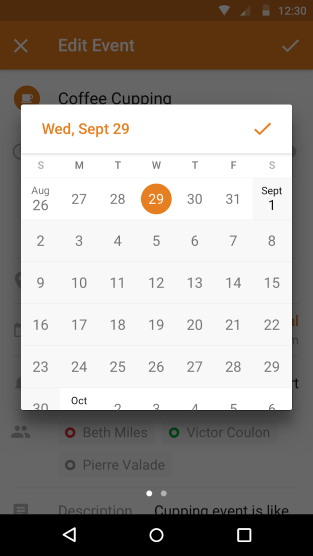
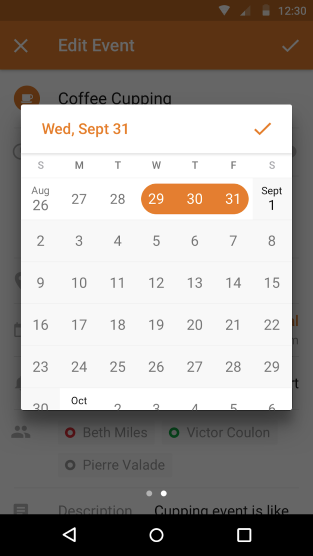
イベントが 1 日の終日のイベントである場合は、終了日を選択する必要はありません。 予定表ボックスの右上隅にあるチェックマークを押すだけで、[イベントの編集] に戻ります。
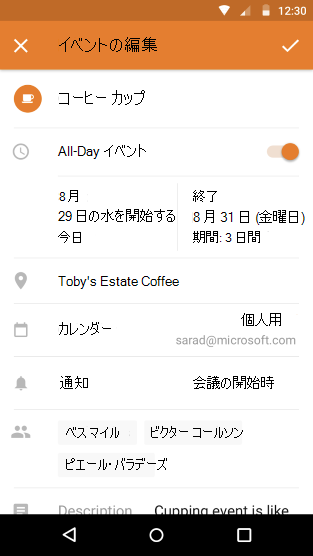
必要なその他の詳細 (タイトル、招待者、場所、通知など) を追加すれば、準備は完了です。
特定の時間イベント
一日中続くことのない会議やクラスをスケジュールする場合、これはあなたのためのオプションです。 もう一度、プラス アイコンをクリックしてイベントを作成します。 時間を編集するには、時間フィールドを押します。
次に、タイム ピッカーが表示されます。 時間ブロックの上部と下部にあるボタンを押したままスライドさせて、必要な時間を設定します。 さらにカスタマイズ可能な時間オプションについては、下部にある [その他のオプション] を押してください。
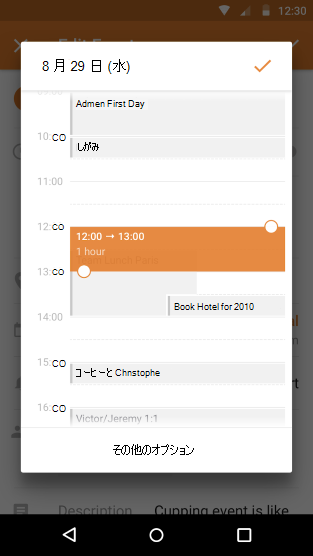
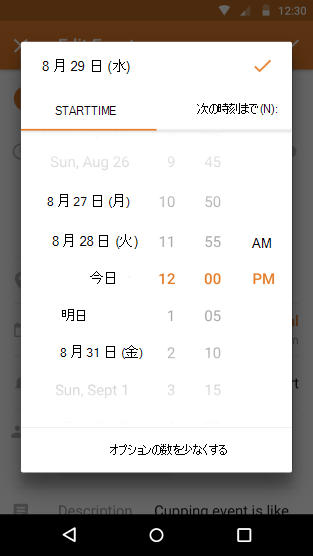
これにより、次の画面に移動します。 完了したらチェックマークをクリックするか、[オプションを減らす] を選択して前のページに戻ります。
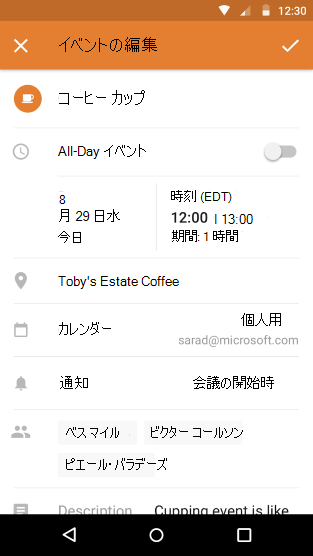
ご不明な点がございましたら、[設定] > [ヘルプとサポート] > [お問い合わせ] からお気軽にお問い合わせください。 一般的なフィードバックがある場合は、[設定] > [ヘルプとサポート] > [機能の提案] でお知らせください。










